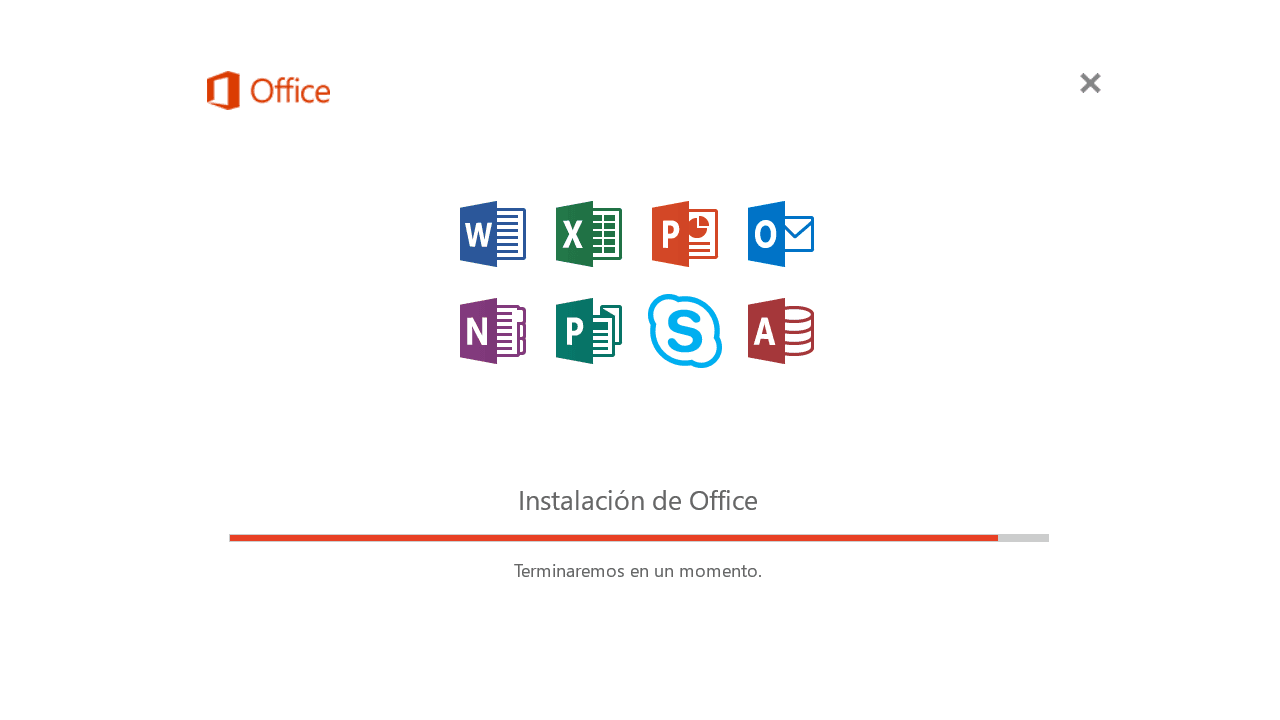
En esta guía te mostraremos paso a paso cómo instalar Office 2019, 2016 o 2013 de forma gratuita en Windows 10, 8, 7, Vista, XP,…. y que luego puedes activar con una clave de producto.
Como seguramente sabrá, este es un software de pago de Microsoft. Sin embargo, gracias a su versión de prueba, es posible descargar e instalar Office de forma gratuita en español, tanto para Windows de 32 bits como de 64 bits.
Pero primero, verifique que su PC cumpla con los requisitos de Office 2019, 2016 o 2013. Si todo está bien, está a solo unos pasos de tener el software en su computadora.
Descarga Microsoft Office gratis
Si aún no tiene el software de Office, o si lo obtuvo de otro sitio no confiable, descargue Office en español desde los siguientes enlaces:
Los enlaces que te facilitamos en Ardilu te permiten descargar MS Office desde los propios servidores de Microsoft, por lo que puedes estar seguro de que es el archivos originales.
El tiempo de descarga dependerá de la velocidad de su conexión a Internet. Al finalizar, obtendrá un Archivo de imagen de disco .IMG. Si no sabes qué hacer con él, te lo explicamos en detalle a continuación.
Cómo instalar Office 2019, 2016, 2013
Mientras que en macOS, el instalador de Office se ofrece en formato .PKG, en Windows se ofrece en .IMG. Es dentro de este archivo que el instalador .exe que debes ejecutar.
Siga estos pasos para instalar correctamente:
1. Monte el archivo .IMG en un disco virtual
Si tiene Windows 10 u 8, simplemente haga doble clic en el archivo .IMG para abrirlo en una unidad virtual. También puede hacer clic derecho en el archivo .IMG y seleccionar Abra con> Explorador de archivos. En caso de que no pueda abrirlo, cambie la extensión .IMG a .ISO. Entonces prueba lo antes mencionado.
Si tiene Windows 7, Vista o XP, entonces necesita usar un programa para montar archivos ISO, IMG. Una vez que este programa está instalado, como Virtual CloneDrive, ahora puede montar / abrir el archivo IMG y acceder al instalador de Office.
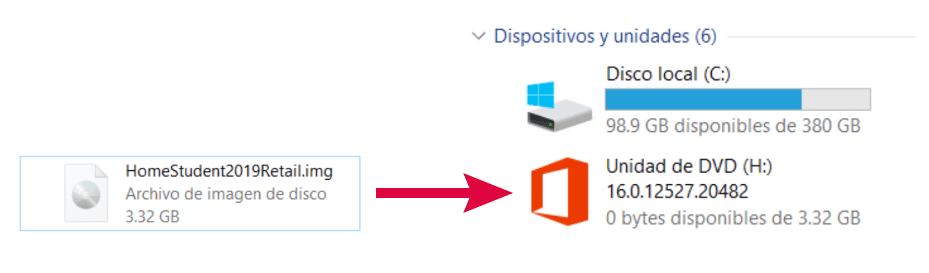
2. Ejecute Setup.exe
Después de montar el archivo, verá que se abre la unidad de DVD virtual. Aquí está el instalador Setup.exe que debes ejecutar. En caso de que desee instalar una versión específica (32 o 64 bits), diríjase a la carpeta Office, donde encontrará los instaladores. Setup32.exe (32 bits) Y Setup64.exe (64 bits).
Si aparece el mensaje: «¿Quieres permitir que esta aplicación realice cambios en tu dispositivo?» Aparece, haga clic en Sí.
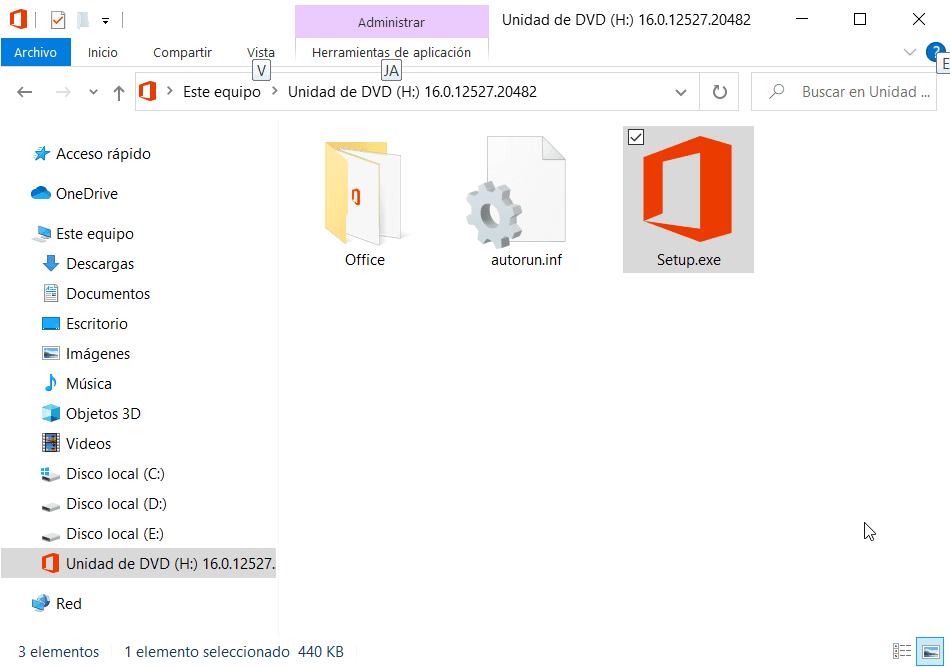
3. Espere a que se instale Office
Después de ejecutar el instalador, no tiene nada más que hacer que esperar. Esto puede tomar unos pocos minutos. Recuerde que puede instalar Office sin una licencia. Cuando termine, haga clic en Cerrar.
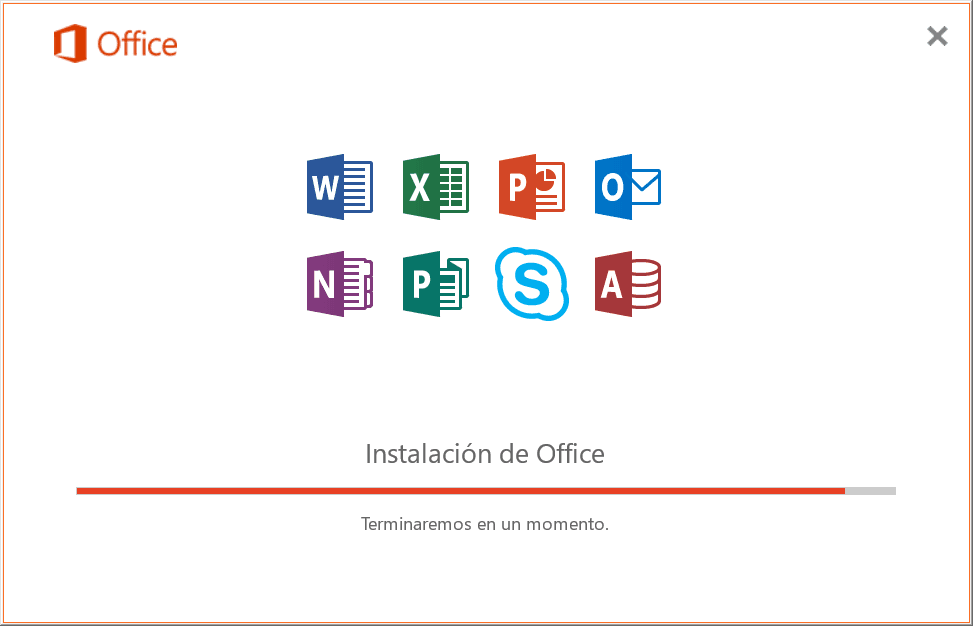
4. Empiece a utilizar Office
Ahora que Office Pro Plus, Professional, Home and Business o Home and Student está instalado, puede ir al menú Inicio y abrir cualquiera de las aplicaciones: Word, Excel, PowerPoint, etc. Si lo desea, puede iniciar sesión con su Cuenta de Microsoft.
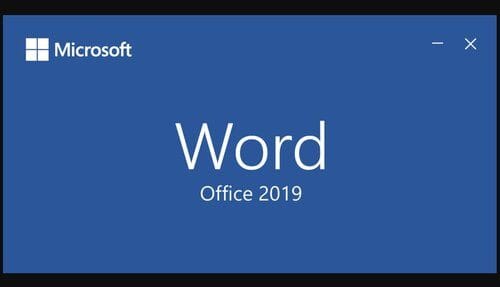
Activar Office con una clave de producto
Dado que Office es un software de pago, lo que instala es una versión de prueba gratuita. Por lo tanto, necesitas activarlo para poder usarlo sin limitaciones.
La primera vez que abra Word, Excel, PowerPoint o alguna otra aplicación de Office, se abrirá una ventana solicitando la clave del producto. Si no aparece, también puede ir a Cuenta y hacer clic en «Cambiar clave de producto».

Aquí debes ingresar la clave de producto de Office que, dependiendo de la versión que instales, puede costar 439 dólares / 579 euros. Pero no te preocupes, desde Amazon puedes compre una licencia de Office 365 a un precio mucho más bajo:
También puede comprar una clave barata de Office 2019, 2016, 2013 o seguir una de las siguientes guías de activación paso a paso gratuitas:
Cómo activar Office 2019
Cómo activar Office 2016
Cómo activar Office 2013




